Cómo Gráficos Actualizar pivote
Los gráficos dinámicos son los gráficos que se basan en informes dinámicos. Y al igual que las tablas dinámicas, los gráficos dinámicos no actualizan los cambios realizados en los datos de origen hasta que se actualizan.
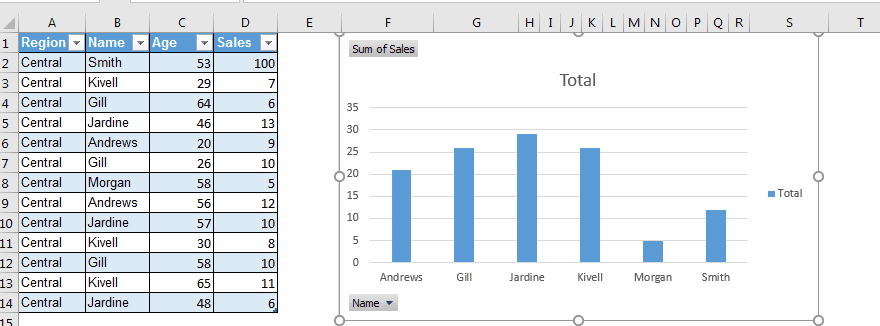
Para actualizar un gráfico, simplemente haga clic derecho en el gráfico dinámico y haga clic en Actualizar. Esta es la forma más sencilla de actualizar una tabla dinámica o un gráfico.
Para ilustrar esto, creemos un gráfico dinámico en Excel.
Ejemplo: crear un gráfico dinámico y actualizarlo.
Aquí tengo una tabla de Excel que consta de datos de ventas de los empleados. Ahora resumámoslo en un gráfico dinámico.
Seleccione cualquier celda en los datos y vaya a Insertar? Gráficos dinámicos (no tablas dinámicas). Insértelo en la misma hoja.
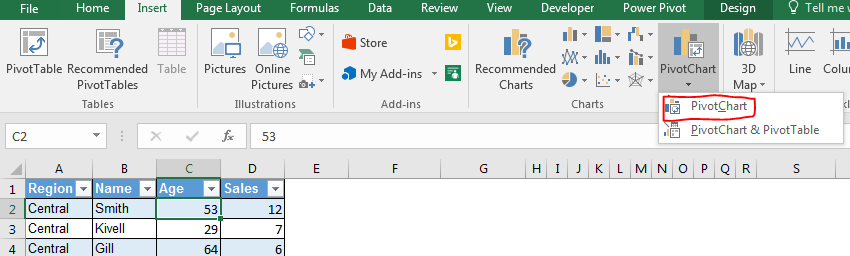
En Axis, ponga nombres y en Valores ponga ventas. El gráfico dinámico de Aur está listo.
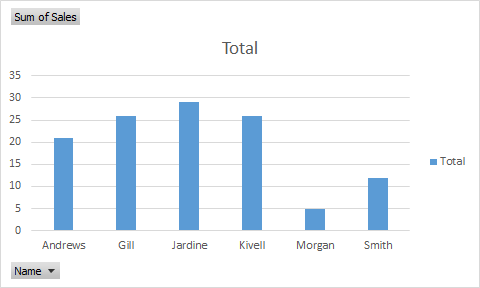
Ahora modifiquemos algunos datos en la tabla de origen. Suma 100 ventas a Smith.
Puede ver que nada cambia en el gráfico dinámico.
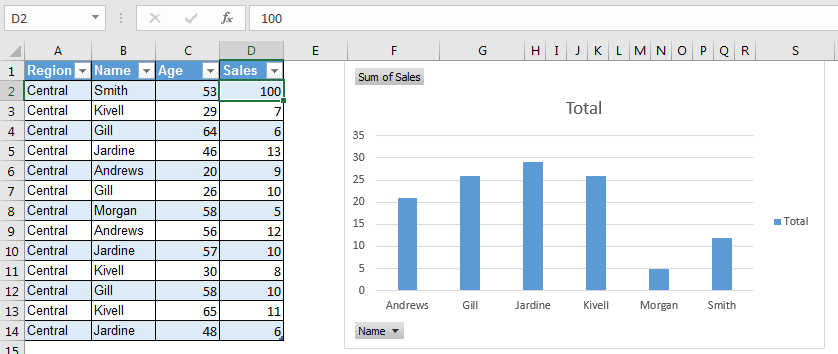
Ahora, para reflejar ese cambio en el gráfico dinámico, haga clic con el botón derecho en el gráfico dinámico y haga clic en actualizar. Ahora puede ver los cambios en el gráfico que ha realizado en los datos de origen.
¿Cómo funciona?
En realidad, las tablas dinámicas y los gráficos almacenan una caché de datos. Hasta que borremos el anterior, el gráfico dinámico mostrará el informe anterior. Una vez que actualizamos el gráfico, la caché se borra y los nuevos datos se almacenan como caché.
Así que sí, chicos, así es como actualizan un gráfico dinámico en Excel. Avíseme si tiene alguna duda con respecto a este artículo o cualquier otro tema de Excel y VBA. La sección de comentarios está abierta.
Artículos relacionados:
`enlace: / excel-datas-excel-pivot-table [Pivot Table]
link: / excel-pivot-tables-showhide-field-header-in-excel-2007 [Mostrar encabezado de campo oculto en la tabla dinámica]
Artículos populares:
enlace: / fórmulas-y-funciones-introducción-de-vlookup-function [La función VLOOKUP en Excel]
enlace: / tips-countif-in-microsoft-excel [COUNTIF en Excel 2016]
link: / excel-formula-and-function-excel-sumif-function [Cómo usar la función SUMIF en Excel]